Pour nos besoins dans la vie quotidienne et le travail, la prise de notes est devenue une partie intégrante. Que ce soit pour noter des idées, faire des listes de tâches ou organiser des pensées, les Notes nous aident à rester organisés et productifs avec les différentes fonctions.
Avec l'aide de l'application Notes sur votre Mac, la gestion de vos notes est pratique et efficace. Cependant, il peut arriver un moment où vous devez transférer vos notes vers un autre appareil ou créer des sauvegardes pour les conserver en sécurité.
Dans de tels cas, savoir comment exporter et importer des notes sur votre Mac peut être précieux. Suivez-nous, ici, nous pouvons vous guider pour maîtriser cette compétence, gérant ainsi votre Mac de manière transparente.
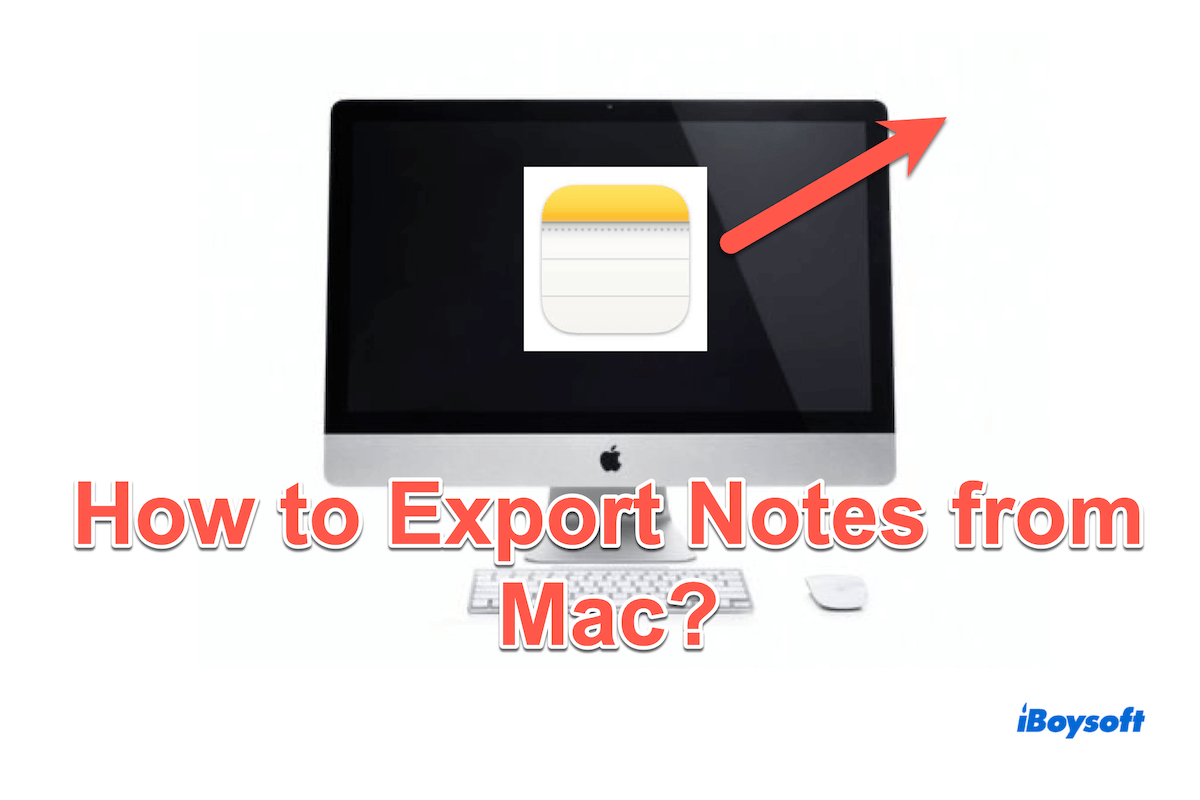
Comment exporter des notes depuis un Mac (toutes)
Pour les façons d'exporter toutes les Notes depuis un Mac, vous pouvez :
- Ouvrez Notes sur votre Mac. (Launchpad > Notes, ou Finder > Applications > Notes, ou vous pouvez le rechercher dans la Recherche Spotlight.)
- Maintenez la touche Commande enfoncée pour sélectionner plusieurs notes ou appuyez sur les touches Commande et A ensemble.
- Choisissez le Fichier dans le menu et sélectionnez Exporter en PDF > Choisissez l'emplacement de sauvegarde > Enregistrer.
Jetez un œil à ce guide si vous vous intéressez à l'emplacement de sauvegarde des notes : Où sont stockées les Notes sur Mac | Sauvegarder ou récupérer des Notes
Avez-vous exporté vos Notes depuis un Mac ? Partagez pour aider plus de personnes.
Comment importer des fichiers dans Notes sur Mac
Si vous utilisez les notes iCloud améliorées ou les notes stockées localement sur votre Mac, vous pouvez importer des fichiers depuis Notes mais les formats doivent être : TXT, RTF, RTFD et HTML...
Pour les utilisateurs de macOS 13 ou ultérieur, l'option d'importer des notes à partir de fichiers Evernote (ENEX) est également disponible.
- Ouvrez Notes sur votre Mac et accédez au dossier souhaité dans le compte sélectioné (soit iCloud ou Sur mon Mac) dans la barre latérale où vous souhaitez importer les fichiers.
- Sélectionnez Fichier > Importer dans Notes.
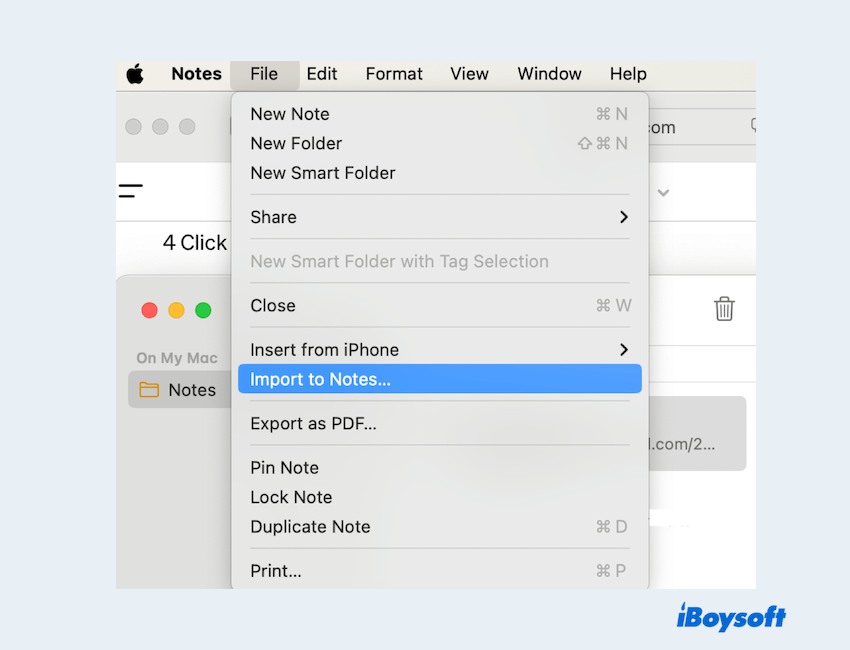
- Choisissez les fichiers spécifiques ou optez pour un dossier pour importer les fichiers.
(Si vous optez pour un dossier, vous pouvez sélectionner Conserver la structure du dossier à l'importation pour maintenir l'organisation des notes importées selon la mise en page du dossier d'origine.) - Cliquez sur Importer pour commencer.
Veuillez faire attention aux formats que vous souhaitez importer~
Comment ouvrir des Notes dans Pages
Sans copier et coller manuellement les Notes, vous pouvez ouvrir directement le contenu dans Pages sur Mac:
- Dans les Notes, cliquez sur la note que vous souhaitez exporter.
- Cliquez sur Fichier dans la barre de menu > Ouvrir dans Pages.
(Si vous ne voyez pas l'option, peut-être devez-vous télécharger ou mettre à jour Pages dans l'App Store.)
Comment sauvegarder des Notes sur Mac
Avez-vous besoin de sauvegarder les Notes pour iPhone et iPad...? En exportant les Notes des serveurs Mac comme moyen de sauvegarde, nous pouvons également activer la synchronisation iCloud pour assurer une utilisation sans faille dans l'écosystème Apple:
- Menu Apple > Préférences Système > Identifiant Apple.
(Vous devez vous connecter avec votre identifiant Apple si ce n'est pas déjà fait.) - Choisissez iCloud > Afficher plus d'apps > Activez Notes.
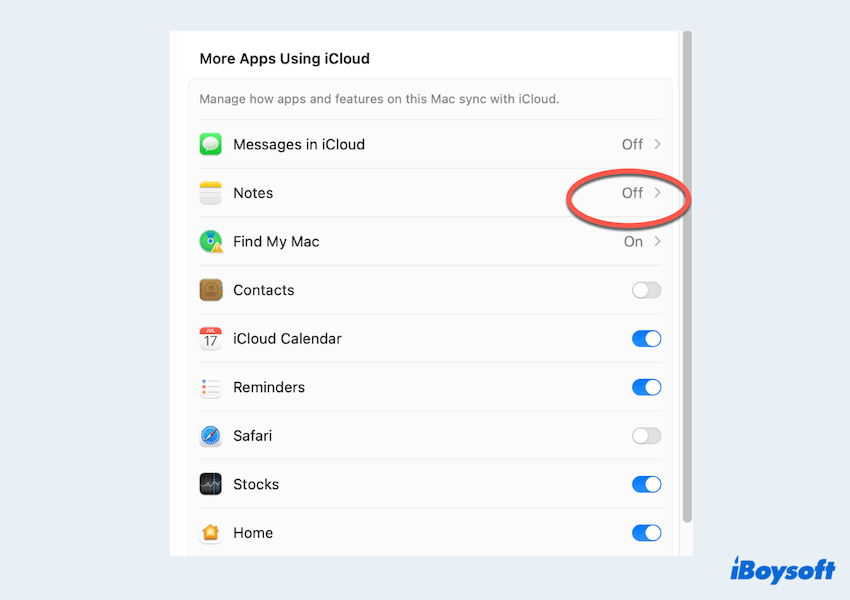
Vos Notes seront maintenant automatiquement synchronisées avec iCloud, les maintenant à jour sur tous vos appareils Apple. Ou vous pouvez apprendre comment résoudre les problèmes de synchronisation des Notes sur Mac. Pourquoi ne pas partager ces méthodes sur vos plateformes sociales?
Mots finaux
En suivant ces étapes simples, vous pouvez gérer efficacement vos Notes sur votre Mac, que ce soit en exportant des Notes depuis Mac, importer des fichiers sur Mac, ou partager/sauvegarder des Notes sur Mac. Avec la flexibilité de l'application Notes et la commodité de la synchronisation iCloud, votre expérience Notes sera améliorée.
Comment exporter des notes depuis un Mac (une seule)
Si vous souhaitez exporter des notes depuis un Mac en PDF, suivez simplement les étapes :
Si vous ne pouvez pas l'ouvrir, réparez Les Notes ne s'ouvrent pas sur Mac. Il n'y a pas d'autres formats pour exporter des notes depuis un Mac, mais vous pouvez ouvrir ou partager les Notes sur Mac avec d'autres applications :
(Vous pouvez cliquer sur Modifier l'extension pour ajouter l'application dont vous avez besoin si elle ne figure pas dans la liste des options.)